photoshop添加滤镜的操作流程
时间:2022-10-26 13:27
photoshop这款应用是非常受网友关注的,而本章节就介绍了photoshop添加滤镜的操作流程,还不了解的朋友就跟着小编学习一下吧,希望对你们有所帮助。
photoshop添加滤镜的操作流程

首先,现在网上下载一个滤镜,滤镜的格式一般是8bf格式。有的网站把滤镜进行了压缩。下载下来之后解压得到如下图所示文件。
找到photoshop的安装路径。右键点击photoshop图标。点击属性。
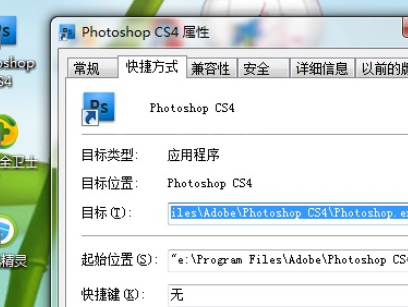
点击打开文件位置,出现了photoshop的安装路径。会看到有一个叫Plug-ins的文件夹。
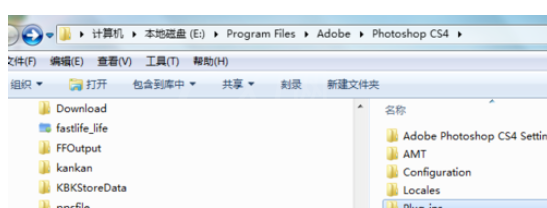
打开Plug-ins文件夹,把刚从网上下载的滤镜文件,放到该文件夹。
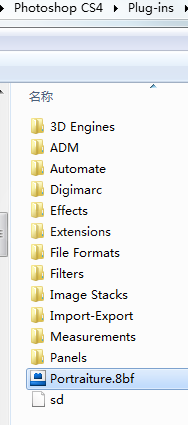
启动photoshop,点击滤镜。imageomic就会看到该滤镜了。
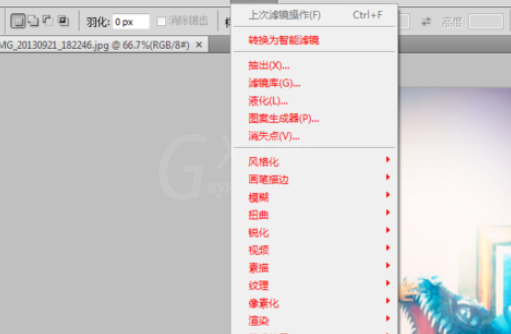
学完本文photoshop添加滤镜的操作流程,是不是觉得以后操作起来会更容易一点呢?



























